この記事は更新から24ヶ月以上経過しているため、最新の情報を別途確認することを推奨いたします。
はじめに
ほとんどの企業のネットワーク環境は、セキュリティ面を考慮して、外部へのリモートデスクトップ接続を許可していないことが多いです。そのため、社内 LAN よりクラウド上の仮想マシンに接続することができなかったり、そもそもクラウドが選択肢から外れてしまうケースがあると思います。そんなときに活用できるのは、RD Gateway です。今回は Windows 10 クライアントと RD Gateway を組み合わせた Windows 10 on Azure 環境のご紹介したいと思います。
Azure 上での Windows 10 の使い勝手やコンパチブルチェック等の小規模でWindows 10を試されたいケースや Citrix Cloud on Azure や Horizon Cloud on Azure をご検討されているがコスト面でマッチしないといったケースに非常に有効となります。
RD Gateway とは
RD Gateway はリモートデスクトップ接続の中継サーバーとして働き、接続元PC からの RDP 要求を HTTPS 443 ポートで受けた後、内部ネットワークにいるターゲットサーバーに RDP 3389 ポートで接続を行います。
システムイメージは以下のとおりで、いたってシンプルです。これにより内部ネットワークにいる 仮想マシンは、インターネット上に直接公開する事なく接続元PC からのリモートデスクトップ接続をゲートウェイ経由で接続することができるようになります。
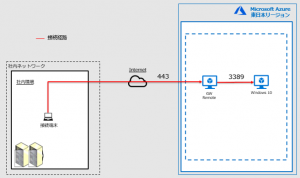
Windows 10 を Microsoft Azure で利用するには
クラウド上で Windows 10 を利用できるのは Microsoft Azure に限られます。また、利用可能な Windows 10 のエディションおよびサービスチャネルは Enterprise E3/E5 SAC のみで、LTSC は利用不可となります。
さらに、Azure AD ベースのライセンス認証が必須となるので、Azure AD Join もしくは、Hybrid AD Join を行い、Azure AD のクラウドユーザに対し、Windows 10 ライセンスを付与する必要があります。
ちなみに、Hybrid AD Join に関しては過去に本ブログにご紹介しています。
構築の流れ
① マーケットプレイスから以下をデプロイ
・RDGateway サーバー:Windows Server 2016 Datacenter
・接続先クライアント:Windows 10 Pro
今回はワークグループで構成しますが、ドメイン環境で構成する場合はドメインコントローラーもあわせて用意します。
Windows 10 on Azure のライセンスについて補足ですが、Microsoft Azure のマーケットプレイスからデプロイできる Windows 10 は、Pro エディションになります。
適切なライセンスを持つユーザーでサインインすると、Enterprise にアクティベーションされます。
② RDGateway サーバーのパブリックIP に対する DNS設定
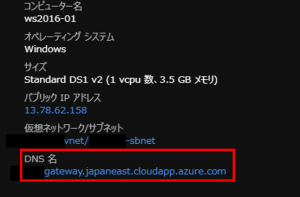
③ RDGateway 役割追加
RDGatewayサーバーのサーバーマネージャーから リモートデスクトップゲートウェイの 役割を有効化します。
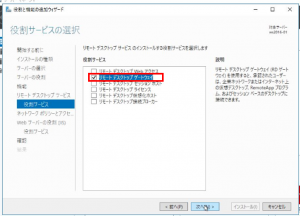
④ RDGateway 設定
以下の設定を実施します。
・証明書の作成 ※今回は自己証明書で行います
手順②で実施したDNSと同じ値で証明書を作成します。作成した証明書はexportしておき、接続元PC にインポートを行います。
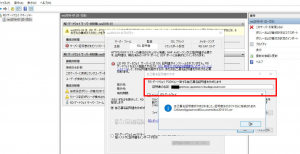
・接続承認ポリシーの作成
RDGatewayサーバへの接続許可ユーザグループを指定します。今回はワークグループ環境なので、ローカル administrators グループを設定しています。
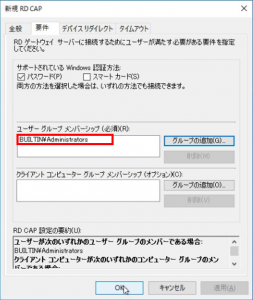
・リソース承認ポリシーの作成
接続先クライアントへのアクセスを許可するユーザーグループを指定します。今回はワークグループ環境なので、すべてのユーザーに対し、ネットワークリソースへの接続を許可します。
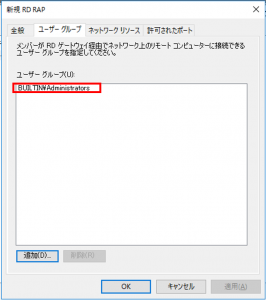
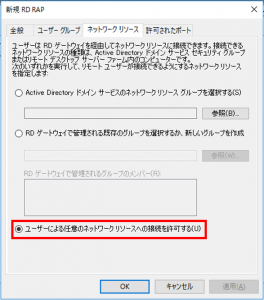
⑤ RDGateway サーバの NSG の受信設定に対し、443 ポートを許可
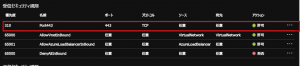
以上で準備完了です。
⑥ Windows 10 へ接続
・RDGateway 経由で接続するようオプション構成
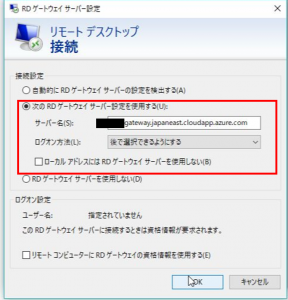
・接続
接続先クライアントの内部IPアドレスを指定します。
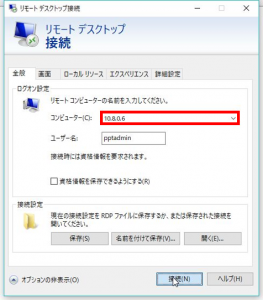
認証は2回必要となり、まず最初に RD Gateway サーバーの認証情報を求められます。
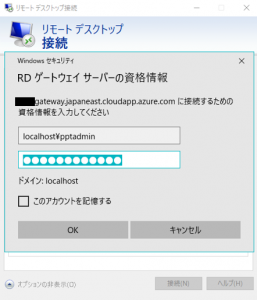
次に接続先のクライアントの認証情報が求められ、Windows 10 クライアントにアクセスすることができます。
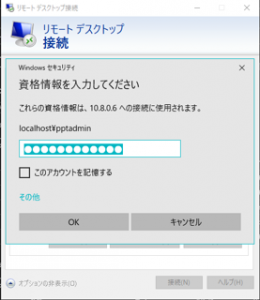
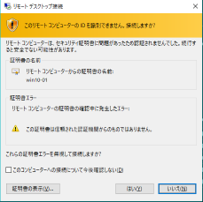
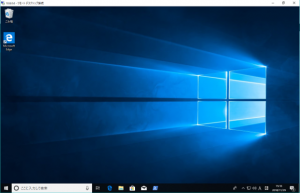
以上です。

 (この記事が参考になった人の数:3)
(この記事が参考になった人の数:3)